Membuat Desain Kartu Nama Unik Untuk Pemula Dengan Corel Draw
Kartu nama menjadi salah satu identitas yang mempromosikan brand usaha kita kepada orang lain, akan terlihat profesional jika kita bertemu dengan relasi bisnis kita dan bertukar identitas dengan sebuah kartu nama.
Cara membuat kartu nama di corel draw pada dasarnya sangat mudah sekali, apalagi sekarang banyak software yang menyediakan pembuatan kartu nama instan, tetapi sayang nya kartu nama yang dibuat tidak sesuai dengan yang diinginkan, karena biasanya template yang digunakan pada kartu nama sudah disediakan, sehingga kita tidak bisa berkreasi dan membuat template yang sesuai dengan keinginan.
Untuk membuat sebuah kartu nama tidaklah sulit, banyak sekali software yang mudah untuk dipelajari bahkan langsung dipraktekan, seperti pada tutorial berikut ini saya akan mencoba memaparkan bagaimana cara membuat kartu nama yang unik untuk pemula dengan software corel draw x4.
Dan tidak menutup kemungkinan untuk bisa dikerjakan dengan berbagai macam versi corel draw dari versi 11, 12, X1 sampai pada versi X7.
Komponen apa saja yang diperlukan didalam pembuatan kartu nama ?
Sebuah kartu nama harus bisa mencirikan identitas kita kepada orang lain, maka untuk bisa mewakili diri kita sebuah kartu nama biasanya memiliki beberapa komponen yang harus ada diantaranya :
Sebagai contoh desain kartu nama dibawah ini, yang mungin bisa dikembangkan lagi menjadi lebih baik dari contoh dibawah.
Cara membuat kartu nama di corel draw pada dasarnya sangat mudah sekali, apalagi sekarang banyak software yang menyediakan pembuatan kartu nama instan, tetapi sayang nya kartu nama yang dibuat tidak sesuai dengan yang diinginkan, karena biasanya template yang digunakan pada kartu nama sudah disediakan, sehingga kita tidak bisa berkreasi dan membuat template yang sesuai dengan keinginan.
Untuk membuat sebuah kartu nama tidaklah sulit, banyak sekali software yang mudah untuk dipelajari bahkan langsung dipraktekan, seperti pada tutorial berikut ini saya akan mencoba memaparkan bagaimana cara membuat kartu nama yang unik untuk pemula dengan software corel draw x4.
Dan tidak menutup kemungkinan untuk bisa dikerjakan dengan berbagai macam versi corel draw dari versi 11, 12, X1 sampai pada versi X7.
Komponen apa saja yang diperlukan didalam pembuatan kartu nama ?
Sebuah kartu nama harus bisa mencirikan identitas kita kepada orang lain, maka untuk bisa mewakili diri kita sebuah kartu nama biasanya memiliki beberapa komponen yang harus ada diantaranya :
- Logo
- Nama jelas yang disertai dengan pangkat atau jabatan
- Alamat rumah
- Alamat tempat usaha
- Nomor telepon
- Bisa diisi juga dengan alamat-alamat sosial media kita.
Sebagai contoh desain kartu nama dibawah ini, yang mungin bisa dikembangkan lagi menjadi lebih baik dari contoh dibawah.
Baik kita langsung saja buka program corel draw nya. Ada beberapa langkah untuk pembuatan kartu nama berikut kita akan coba membuat yang sederhana seperti gambar diatas.
Langkah-langkahnya diantaranya :
1. Pertama tentukan terlebih dahulu ukuran untuk kartu nama yang akan dibuat, biasanya ukuran standar kartu nama yaitu 9 x 5.5 cm.
2. Menentukan jenis kertas yang akan digunakan untuk mencetak kartu nama. misalnya kartu nama yang dibuat akan dicetak pada ukuran kertas A4. Maka dengan menggunakan Pick tool tentukan ukuran kertas terlebih dahulu
3. Buatlah sebuah kotak dengan ukuran 9 x 5.5 cm dengan menggunakan Rectangle tool
4. Pada ujung kotak yang anda buat silahkan ubah menjadi sudut tumpul dengan menggunakan shape tool seperti gambar dibawah ini
5. Selanjutnya menggambar beberapa rectangle tool dan disusun dengan menggunakan pick tool, dan diberi warna dengan cara klik kanan pada warna yang diinginkan.
6. Silahkan untuk tahap pemberian tulisan dengan menggunakan text tool, tuliskan nama, alamat, no telepon, nama perusahaan, alamat rumah. Untuk ukuran dan jenis font nya bisa anda rubah-rubah sendiri yang ada pada property barnya, Gunakan font yang sering digunakan yang mudah dibaca dan jelas. Dan tambahkan sebuah garis pada tulisan nama dan no telepon dengan pen tool, rubahlah warna font pada tulisan yang sudah dibuat dengan pick tool, dengan cara klik kanan klik kiri pada warna yang diinginkan.
Maka hasil akhirnya sebagai berikut.
7. Sekarang kita kopikan gambar yang sudah dibuat menjadi beberapa gambar dengan menggunakan Transformations Position sehingga kartu nama yang dicetak lebih dari satu dalam satu kertas. klik menu Arrange> Transformations>Position, Maka akan muncul jendela trasnformations.
8. Blok kartu nama yang sudah dibuat dengan pick tool, pindahkan relative position kesebelah kanan dan rubah Position menjadi 9,5 dan klik Apply To Duplicate satu kali.
Untuk mengkopi ke bawah caranya hampir sama blok kartu nama dua-duanya dengan pick tool, kemudian pindahkan relative position kebawah dan rubah Position menjadi -6 dan klik Apply To Duplicate tiga kali.
Maka kartu nama yang sudah dibuat bisa di cetak/ di print. untuk menghasilkan kwalitas kartu nama yang baik, tinta printernya bisa diganti dengan menggunakan jenis tinta artpaper atau pigment tentunya dengan printer yang suport dengan jenis tinta tersebut, sehingga hasilnya tidak akan luntur. Untuk kertas bisa menggunakan kertas photo atau jenis yang lainnya yang agak tebal. Untuk kartu nama bisa dikreasikan lagi dengan penambahan warna. Silahkan untuk ber eksperimen sendiri dan mengembangkan lagi dari tutorial yang ada dengan model kartu nama yang diinginkan.
Demikian artikel tentang membuat desain kartu nama unik untuk pemula dengan corel draw, mudah-mudahan ada manfaatnya, Untuk contoh bisa di download
x
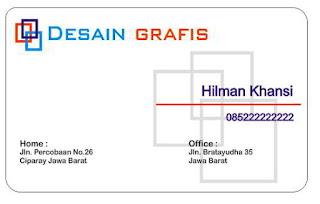
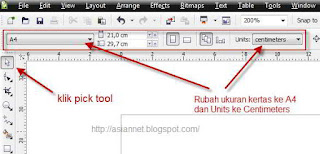


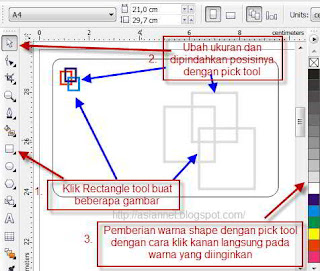

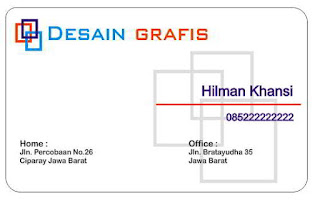
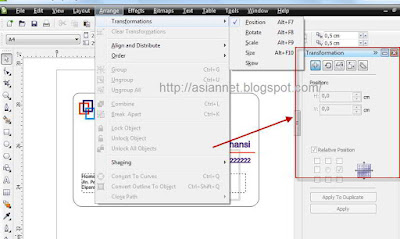
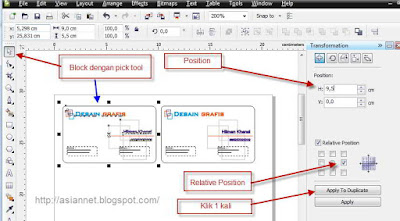

0 Response to "Membuat Desain Kartu Nama Unik Untuk Pemula Dengan Corel Draw"
Post a Comment